Plasma/Tasks/uk: Difference between revisions
Updating to match new version of source page |
No edit summary |
||
| Line 2: | Line 2: | ||
== Віджет керування задачами Плазми == | == Віджет керування задачами Плазми == | ||
[[Image:Task-manager-in-panel.png|thumb|794px|center| | [[Image:Task-manager-in-panel.png|thumb|794px|center|Віджет керування задачами на панелі. Показано пункти трьох програм.]] | ||
Віджет '''Керування задачами''' спрощує доступ до вікон запущених програм. Віджет розташовано у середній частині основної панелі середовища. Якщо вікно програми розташувалося за іншими вікнами або його було мінімізовано, ви можете перенести вікно на передній план для введення в нього даних наведенням вказівника миші на відповідний пункт віджета '''Керування задачами''' з наступним клацанням лівою кнопкою миші. | Віджет '''Керування задачами''' спрощує доступ до вікон запущених програм. Віджет розташовано у середній частині основної панелі середовища. Якщо вікно програми розташувалося за іншими вікнами або його було мінімізовано, ви можете перенести вікно на передній план для введення в нього даних наведенням вказівника миші на відповідний пункт віджета '''Керування задачами''' з наступним клацанням лівою кнопкою миші. | ||
| Line 28: | Line 28: | ||
Щоб отримати доступ до вікна параметрів '''Менеджера задач''', клацніть правою кнопкою на панелі задач і виберіть пункт <menuchoice>Налаштувати віджет «Менджер задач»</menuchoice>. Якщо вам не вдається клацнути саме на панелі, а не на одному з пунктів задач, ви можете спочатку натиснути кнопку налаштування (жовта крапля праворуч на панелі), а потім вже викликати контекстне меню '''Менеджера задач'''. | Щоб отримати доступ до вікна параметрів '''Менеджера задач''', клацніть правою кнопкою на панелі задач і виберіть пункт <menuchoice>Налаштувати віджет «Менджер задач»</menuchoice>. Якщо вам не вдається клацнути саме на панелі, а не на одному з пунктів задач, ви можете спочатку натиснути кнопку налаштування (жовта крапля праворуч на панелі), а потім вже викликати контекстне меню '''Менеджера задач'''. | ||
[[ | [[File:Task-manager-settings.png|thumb|512px|center|Configuration dialog for Task Manager - Appearance.]] | ||
[[File:Task-manager-settings1.png|thumb|512px|center|Configuration dialog for Task Manager - Behavior.]] | [[File:Task-manager-settings1.png|thumb|512px|center|Configuration dialog for Task Manager - Behavior.]] | ||
| Line 34: | Line 34: | ||
За допомогою вікна налаштування ви можете змінити поведінку віджета. Зокрема буде корисним налаштувати такі параметри: | За допомогою вікна налаштування ви можете змінити поведінку віджета. Зокрема буде корисним налаштувати такі параметри: | ||
; | ;Grouping and Sorting: | ||
: | :Grouping can be by <menuchoice>program name</menuchoice>, manually, or not at all. (You can also choose to only enable grouping if the taskbar is full.) Similarly, Sorting defaults to <menuchoice>Alphabetically</menuchoice>, but it can also be <menuchoice>By desktop</menuchoice>, <menuchoice>Manually</menuchoice>, or <menuchoice>Not Sorted</menuchoice>. | ||
; | ;Show only tasks from the current desktop: | ||
: | :A checkbox on the '''Filters''' section. | ||
; | ;Have More than One Row on the Taskbar: | ||
: | :If you use many applications at one time you may find it advantageous to set <menuchoice>Maximum Rows</menuchoice> and then <menuchoice>Always arrange tasks in as many columns as rows</menuchoice>. | ||
; | ;Showing Tooltips: | ||
: | :A simple checkbox in the '''Appearance''' section of the <menuchoice>General</menuchoice> page. | ||
[[Category:Плазма/uk]] | [[Category:Плазма/uk]] | ||
[[Category:Improve]] | [[Category:Improve]] | ||
Revision as of 10:31, 12 June 2019
Віджет керування задачами Плазми

Віджет Керування задачами спрощує доступ до вікон запущених програм. Віджет розташовано у середній частині основної панелі середовища. Якщо вікно програми розташувалося за іншими вікнами або його було мінімізовано, ви можете перенести вікно на передній план для введення в нього даних наведенням вказівника миші на відповідний пункт віджета Керування задачами з наступним клацанням лівою кнопкою миші.
Віджет керування задачами
Керування задачами є віджетом, тобто ви можете розташувати його будь-де. Наприклад, ви можете додати нову панель у верхній частині екрана і розташувати на ній віджет Керування задачами або можете пересунути віджет на стільницю. Ви навіть можете використовувати декілька копій віджета у різних місцях сільниці.
Після відкриття будь-якого вікна програми на панель Керування задачами буде додано новий пункт з піктограмою програми та назвою вікна, яке було відкрито.
Якщо ви наведете вказівник миші на пункт активного вікна і клацнете лівою кнопкою миші, вікно буде мінімізовано. Якщо у списку ще залишилися немінімізовані вікна, активним стане найвище з вікон у списку. Якщо ви наведете вказівник миші на пункт мінімізованого вікна і клацнете лівою кнопкою миші, відповідне вікно буде показано над іншими вікнами, крім того, це вікно стане активним. Якщо ви наведете вказівник миші на пункт вікна, розташованого під іншими вікнами, і клацнете лівою кнопкою миші, відповідне вікно буде показано над іншими вікнами, крім того, це вікно стане активним.
Крім того, ви можете навести вказівник миші на пункт вікна і клацнути правою кнопкою миші, щоб відкрити контекстне меню пункту. За допомогою цього меню ви, наприклад, можете вказати віртуальні стільниці, на яких буде показано вікно, а також закрити вікно.

Якщо відкрито багато вікон, ви можете згрупувати їх пункти. Після групування у правій частині пункту з’явиться невеличка стрілочка з кількістю вікон у групі. Натискання такого пункту призведе до показу списку пунктів окремих вікон. Кожним з пунктів такого списку можна скористатися у такий же спосіб, що і звичайним пунктом Керування задачами. За допомогою контекстного меню пункту ви зможете закрити одразу всі вікна у групі.
Крім того, вікна можна активувати утримуванням натиснутою клавіші Alt з одночасним натисканням клавіші Tab один або декілька разів. Таким чином, ви зможете переглянути всі вікна: показані і мінімізовані.
Налаштування
Щоб отримати доступ до вікна параметрів Менеджера задач, клацніть правою кнопкою на панелі задач і виберіть пункт . Якщо вам не вдається клацнути саме на панелі, а не на одному з пунктів задач, ви можете спочатку натиснути кнопку налаштування (жовта крапля праворуч на панелі), а потім вже викликати контекстне меню Менеджера задач.

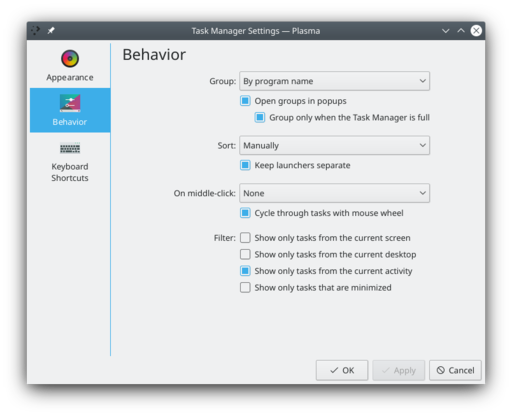
За допомогою вікна налаштування ви можете змінити поведінку віджета. Зокрема буде корисним налаштувати такі параметри:
- Grouping and Sorting
- Grouping can be by , manually, or not at all. (You can also choose to only enable grouping if the taskbar is full.) Similarly, Sorting defaults to , but it can also be , , or .
- Show only tasks from the current desktop
- A checkbox on the Filters section.
- Have More than One Row on the Taskbar
- If you use many applications at one time you may find it advantageous to set and then .
- Showing Tooltips
- A simple checkbox in the Appearance section of the page.

